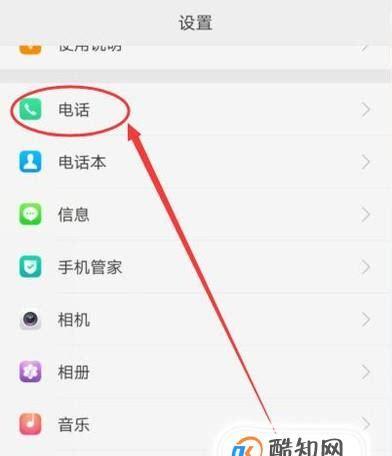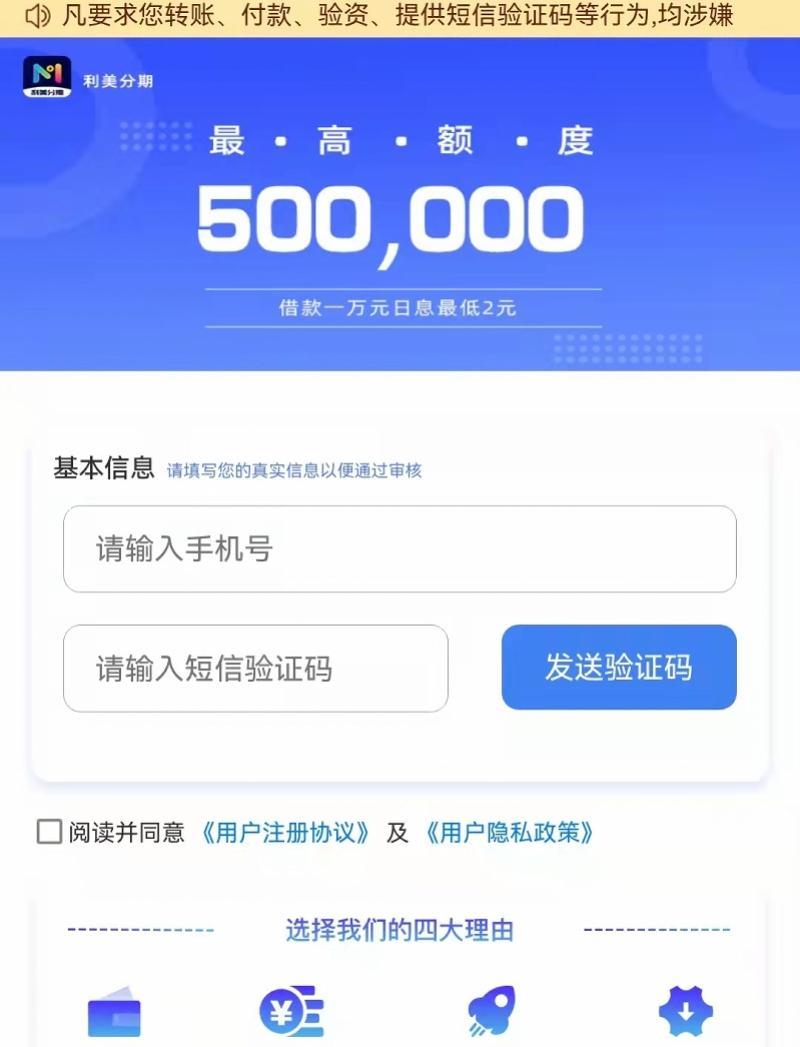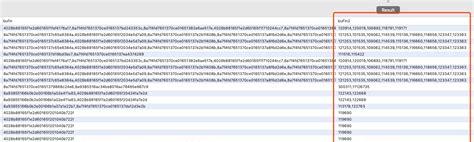Hello,大家好,我是静读君。
我们常常会在手机上、阅读器上看书。那么,在电脑上看书效果怎样?出于这个考虑,静读君将常用的软件查了一圈,发现只有Kindle有电脑版本。
试用后,发现Kindle for PC的同步速度快,阅读的基础功能也有,但是回顾笔记和批注时很不方便。
那么,有没有更好用的阅读工具呢?
查了查,还真有。这就是这篇文章要介绍的电子书阅读工具——Koodo Reader。
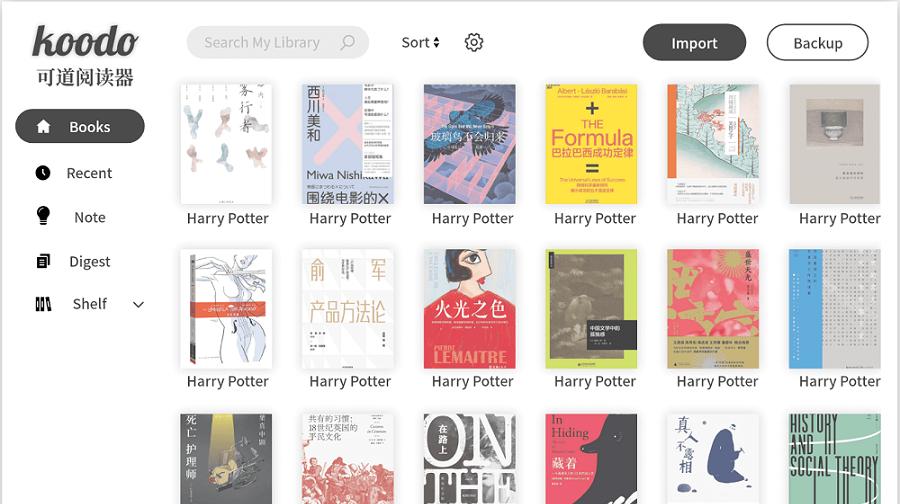
Koodo Reader,又称“可道阅读器”,是一个跨平台的本地电子书阅读应用,支持多达15种主流电子书格式,内置的阅读功能全面。
对于常常在电脑端收集和保留电子书的用户来说,Koodo Reader会是一个管理和阅读电子书的神器。

Koodo Reader简介

目前,Koodo Reader只能在电脑端使用,支持Windows 、macOS 、和Linux系统的电脑。
而静读君推荐它的主要原因,在于它拥有简洁的界面设置、强大的阅读功能、以及多设备同步功能。
如果你想在电脑端管理和阅读电子书,用这一个软件就足够了。
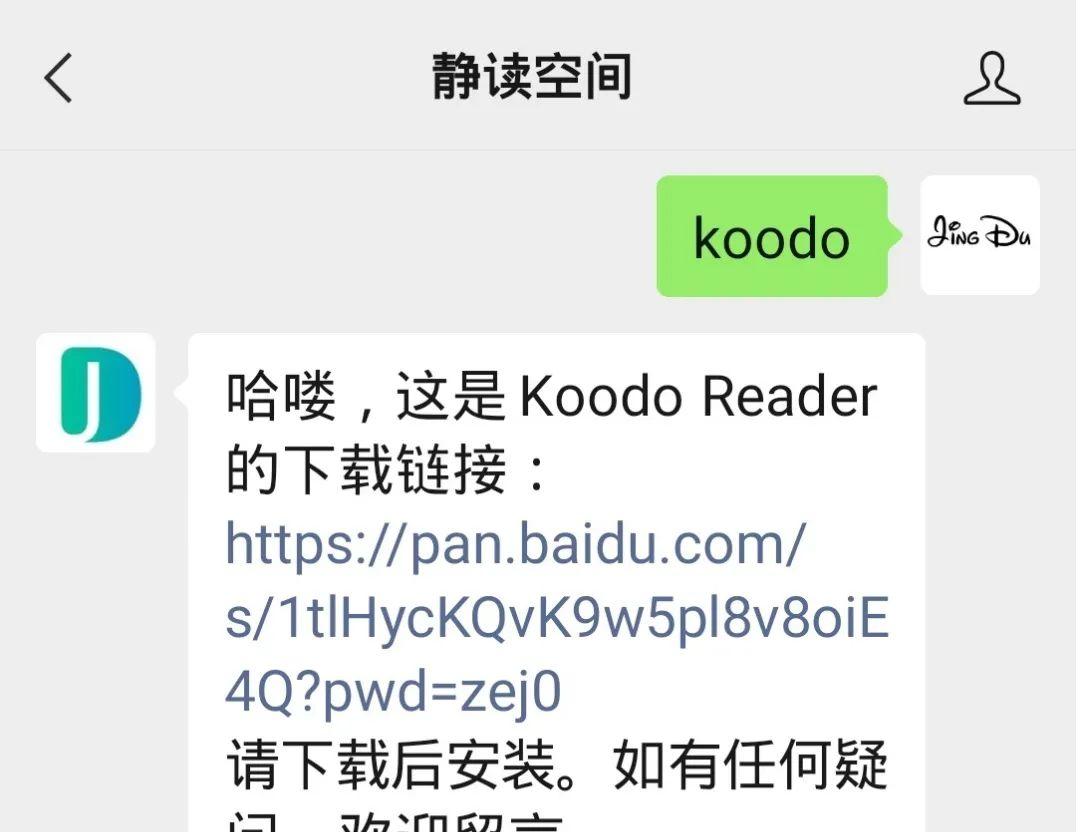
以下,咱们就按照Koodo Reader的三大亮点,为你详细地介绍它:
简洁的界面设置
强大的阅读功能
多设备同步功能

简洁的界面设置

Koodo Reader采用的是极简设计,主题色为白色,默认的图标颜色为灰色。整个界面主要展示的是图书信息,功能键占据的位置很少。
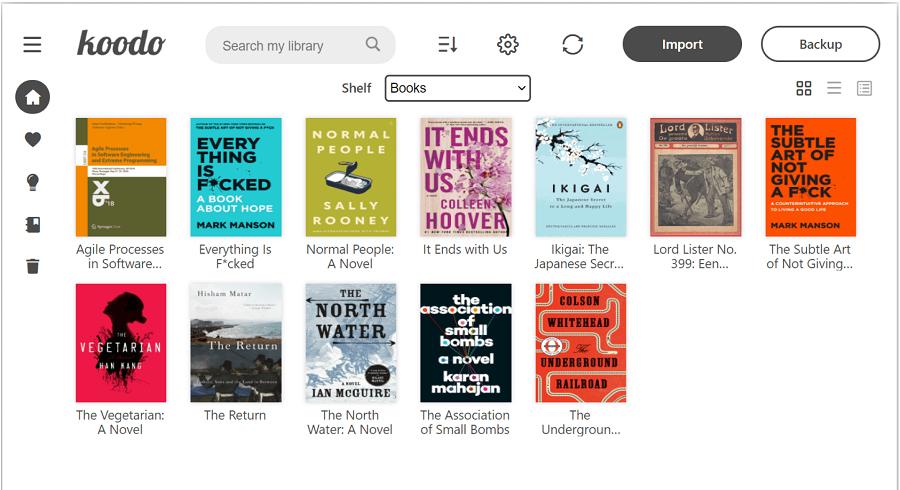
应用的顶栏,是常见的分类、搜索、排序、导入等功能。
界面左侧是“全部图书”、喜爱的图书、笔记、高亮的内容、和担心误删书籍而准备的“回收站”。
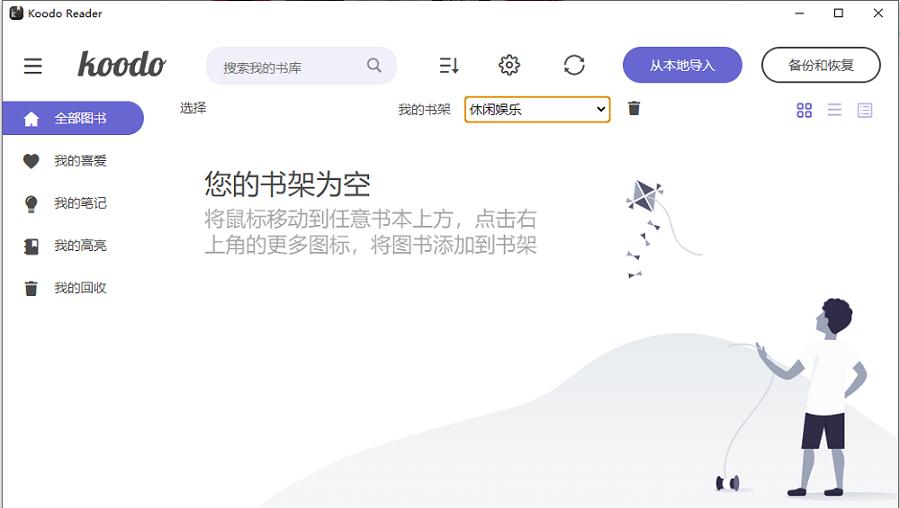
至于用大面积展示的图书,Koobo Reader提供了三种展示模式,分别是列表模式,封面模式和上图的卡片模式。在“备份”下方可切换。
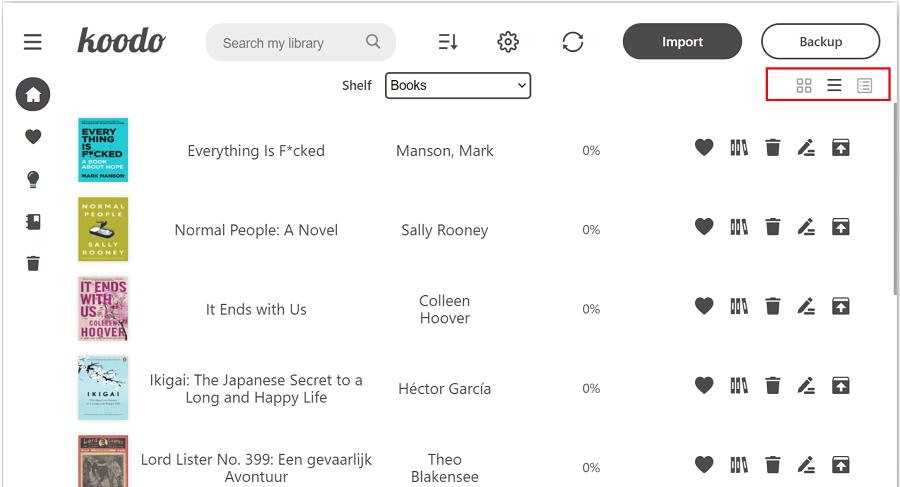
列表模式
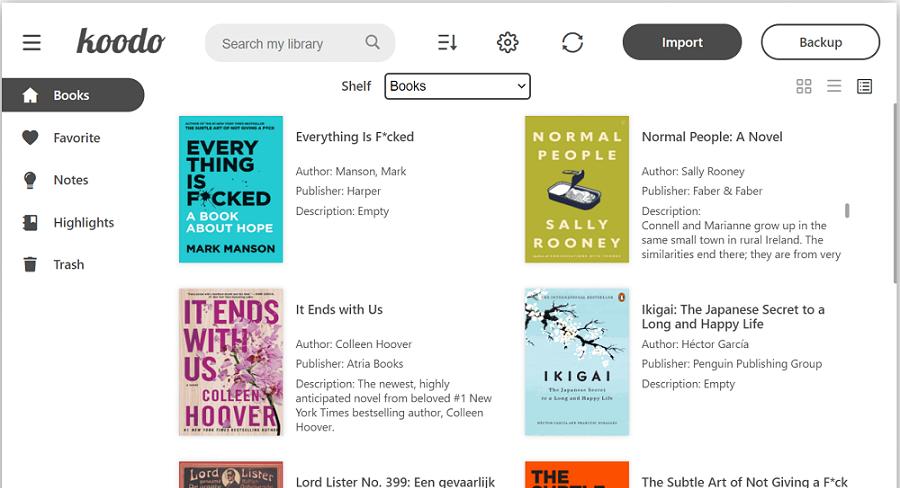
封面模式
图书支持分类,除了已配置的“生活百科”“工作学习”和“休闲娱乐”,还支持新建其他类目。
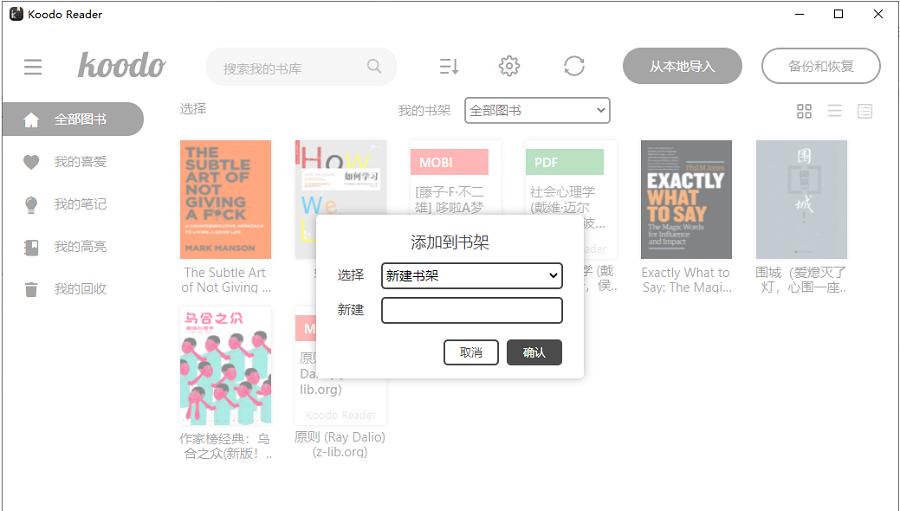

强大的阅读功能

了解它的主界面后,咱们来看看它的阅读功能。先说下Koodo Reader支持的电子书格式。除了常见的电子书格式,比如epub , pdf, mobi, azw3 和txt,它还支持一些并不常用的文档格式,比如.md,.html,.xml等。
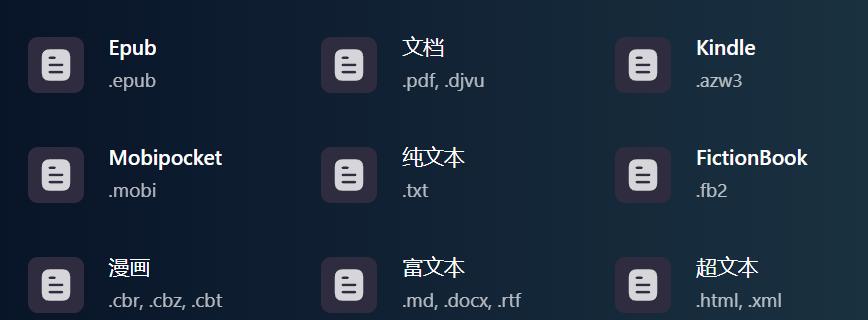
Koodo Reader功能强大的其中一个表现是,几乎你在阅读界面看到的内容都支持设置。文字排版上,Koodo Reader就像是一个简易版的Word。不仅支持切换20多种字体、调整字体大小、自定义颜色,还支持调整字间距、行间距、段落间距和文字对齐方式。
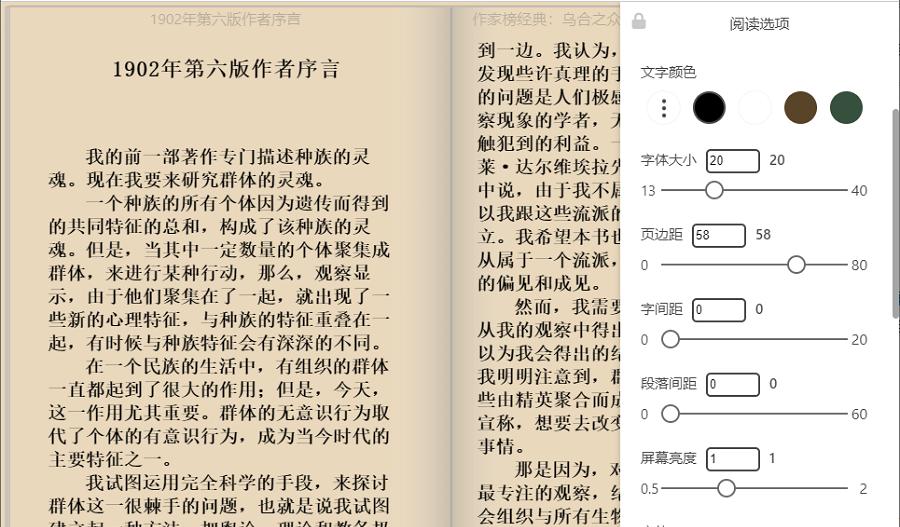
图书的背景色也能自由切换,同时还提供了常见的主题色,包括黑、白、绿和图中的羊皮纸色。图书布局上,有双页模式,单页模式和滚动模式可供选择。再配合上仿真的书籍背景和翻页动画,用户完全能选用自己喜欢的版式来阅读。
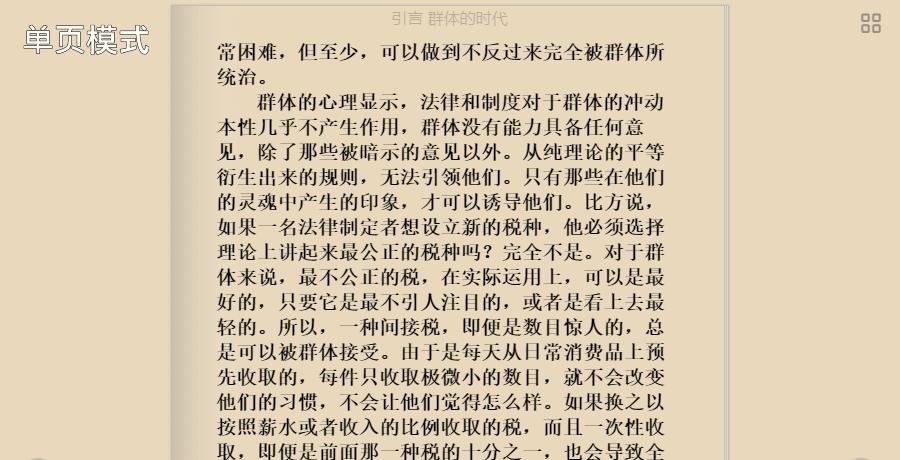
这是一张动图除了以上支持个性化的设置,它的阅读功能同样强大。用户可以为图书添加标签和书摘。遇到喜欢的句子时,可以添加“高亮”标识,也可以直接记笔记。记录时,“高亮”和“笔记”还支持自定义标签。
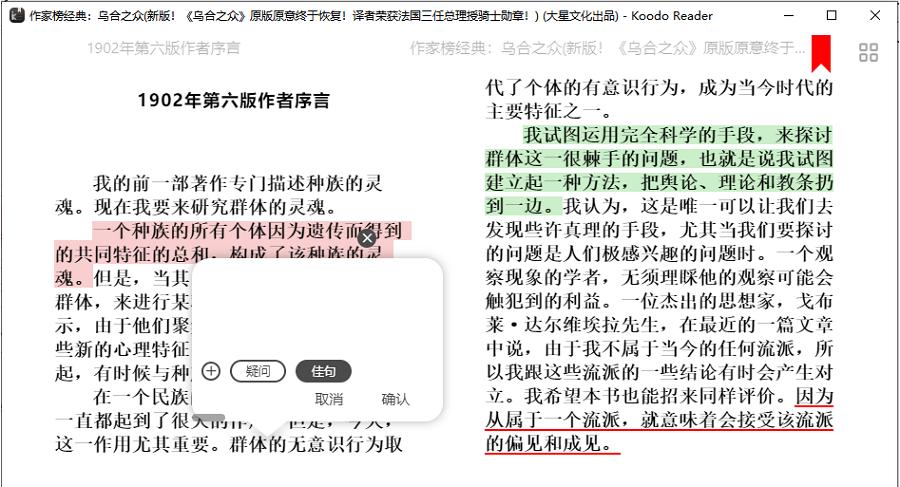
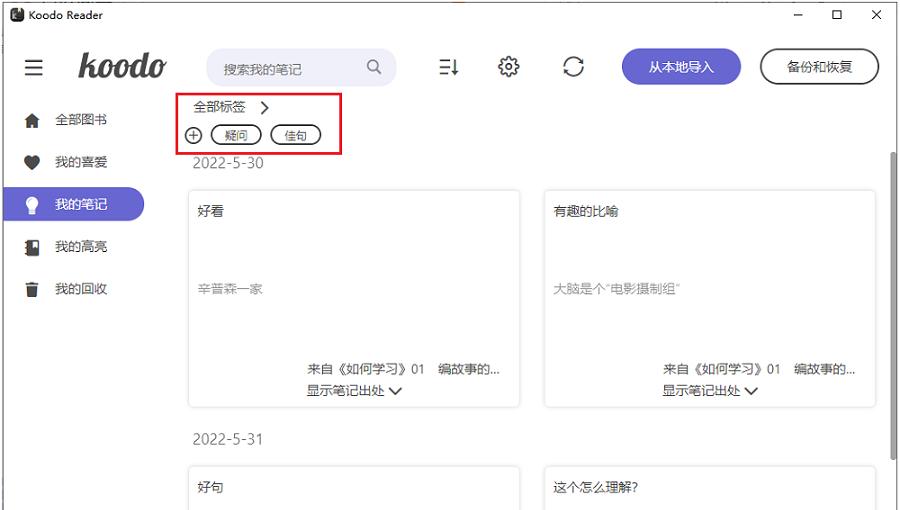
笔记太多,翻起来费时的话,还能直接搜索。高亮的内容,同样支持“标签”和搜索功能。阅读时遇到不懂的词汇,可以使用自带的翻译工具,也支持在线搜索。
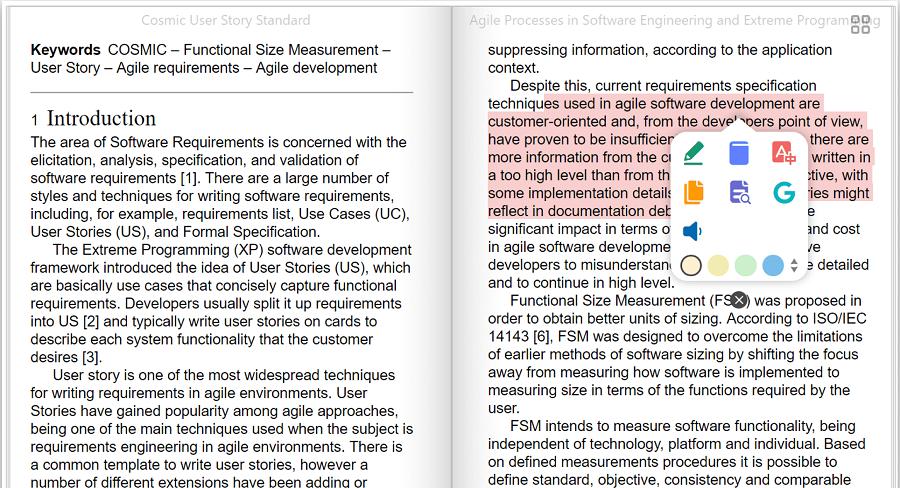
Koodo Reader还提供了听书功能,支持调整音速和音色。虽然不能跟专业听书APP相比,但偶尔用来缓解眼睛疲劳也不错。这么看下来,是不是觉得Koodo Reader是一个妥妥的高效学习和阅读的神器?然而,它还有让人意想不到的一面:在使用过程中,静读君意外地解锁了它的“摸鱼功能”。如下图,书籍内容完美地隐藏在了Word文档中,真假难辨

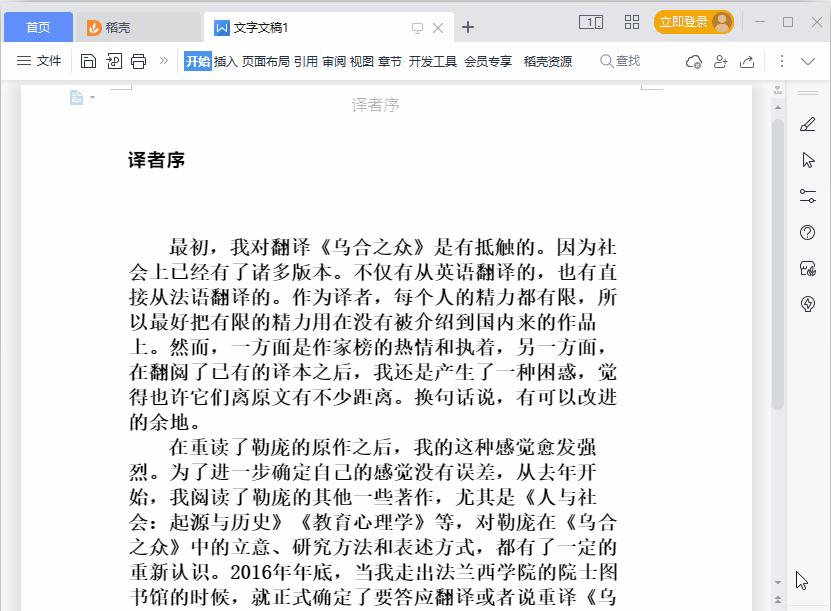
这是一张动图想要达成图片中的效果,需要先在设置中开启“摸鱼模式”。
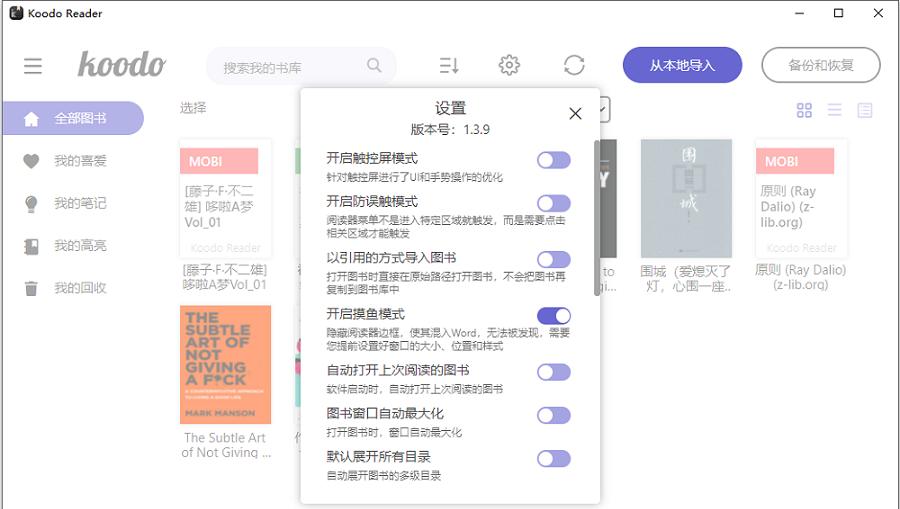
然后调整文档和图书的位置和相关设置,比如将背景调整为白色,将视图改成“单页模式”,并开启“不使用仿真背景”。就帮你到这儿了,剩下的自己摸索(绝对没有鼓励摸鱼的意思!)

多设备同步功能

作为一个阅读APP,同步功能必不可少。一般来说,在两台设备中都下载阅读APP,登录同一个账号,阅读记录和内容就能联网同步了。不过,Koodo Reader并没有账号体系。想在不同的电脑设备中同步数据,用户需要借助第三方网盘来实现,比如 OneDrive、百度网盘、iCloud、Dropbox 等。跟据帮助文档的说明:“不同电脑上的Koodo Reader需要共用网盘中的同一文件夹作为数据存储位置。”这话听着可能有点蒙圈,其实操作起来并不难。就拿大家常用的百度网盘来举例。我们需要先打开一台电脑,在百度网盘的同步空间上新建一个空白的文件夹(命名为Koodo Reader),给Koodo Reader同步数据用。
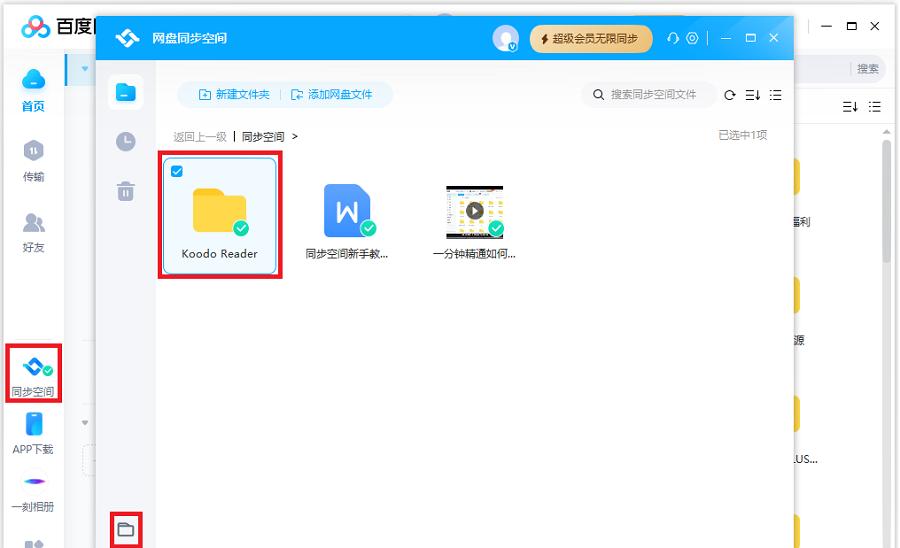
记录下这个文件夹在电脑A的位置(假设为F:/),然后登录Koodo Reader,在设置中将储存空间设置为文件夹的位置。
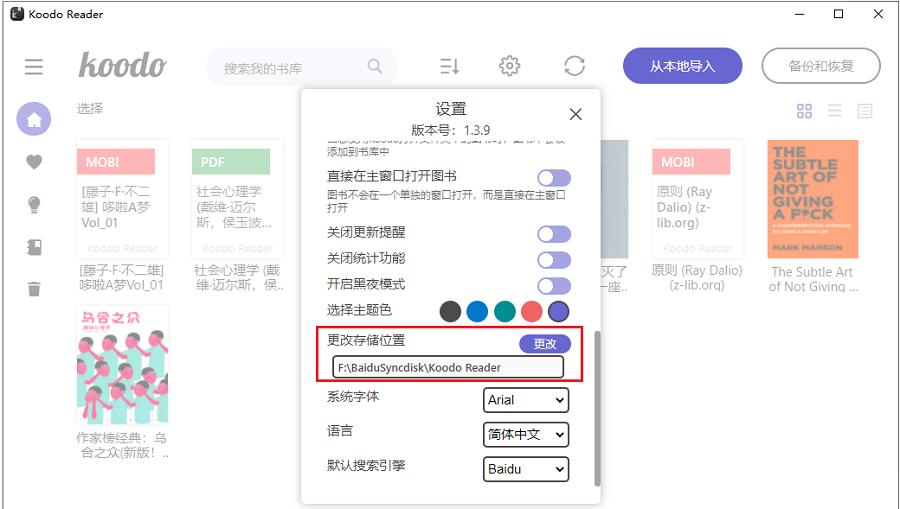
在另一台电脑(电脑B)登录网盘,打开同步空间,查看文件夹在电脑B的位置(假设为D:/),记录下来。然后在电脑B中登录Koodo Reader,在设置中将储存空间设置为文件夹的位置(假设为D:/)。重启Koodo Reader,按下“同步”键,即可同步数据。
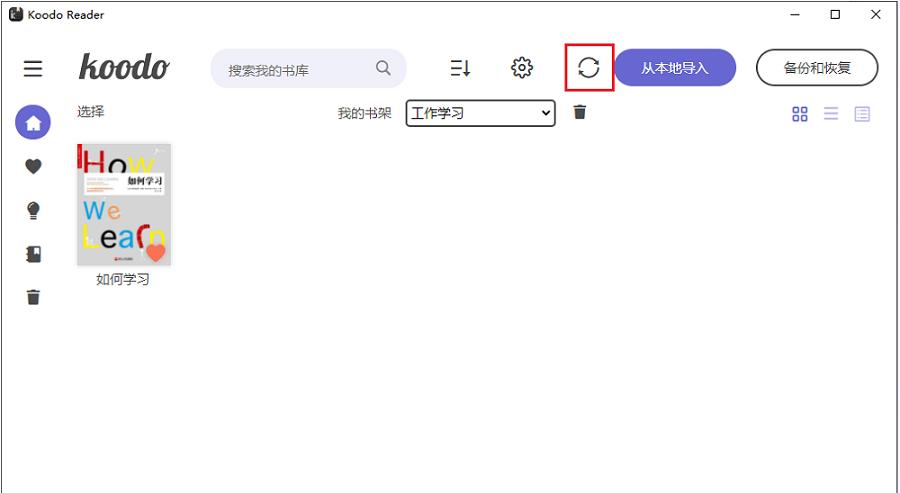

以上,就是Koobo Reader的功能分享。虽然它并不像常见的移动端阅读APP一样,同步数据方便快捷,但在电脑端上,它是一款专业且实惠的阅读工具。如果你也有在电脑上管理和阅读电子书的需求,那么,你绝对要试一试Koobo Reader!它将会是你最具性价比的选择。最后,你会在电脑上阅读电子书吗?你觉得Koodo Reader如何?欢迎在评论区告诉静读君~
— TheEnd —
选购Kindle|获取电子书|看漫画必备
入门指南|小技巧合集|隐藏小技巧
导入书籍|辅助工具|电子书格式
阅读PDF文件|亚马逊榜单